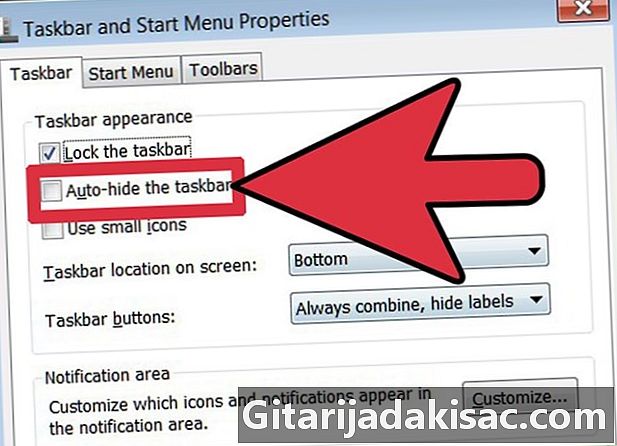
Obsah
je wiki, čo znamená, že veľa článkov napísalo niekoľko autorov. Na vytvorení tohto článku sa na jeho vydaní a jeho zlepšovaní v priebehu času podieľalo 13 anonymných ľudí.Či už ide o Windows 98, XP alebo Vista, nemusíte byť počítačový génius na zväčšenie alebo zmenšenie veľkosti panela úloh. Existuje niekoľko dôvodov, prečo by ste mohli chcieť zmeniť svoj panel úloh, môže to byť túžba zmenšiť alebo zväčšiť jeho veľkosť, zabrániť tomu, aby zmizol alebo sa objavil automaticky alebo dokonca presunúť a umiestniť na bokoch alebo nad.
stupňa
-
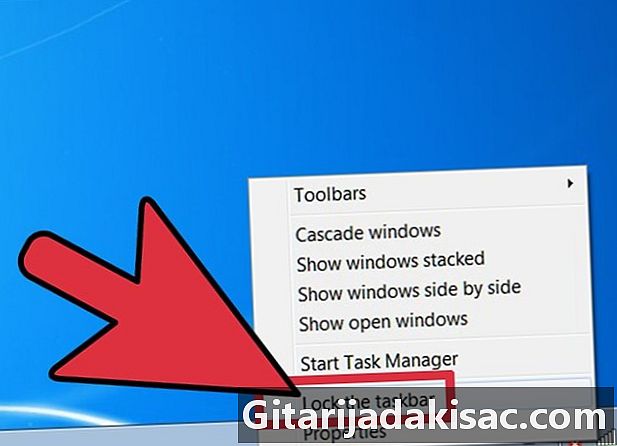
Ak chcete zmeniť veľkosť panela úloh, najprv sa uistite, že nie je zamknutý. Stačí kliknúť pravým tlačidlom myši na neobsadené miesto na paneli úloh a potom skontrolovať, či pred panelom úloh nie je žiadny čip “. Ak nie je, potom je to dobré. Ak nie, kliknite na Zamknúť panel úloh 'a odomknite ho. -

Po odomknutí umiestnite kurzor na horný okraj panela úloh. Ukazovateľ myši bude mať podobu dvojhlavej šípky. Po dokončení kliknite a potom bez toho, aby ste kliknutie uvoľnili, posúvajte myš nahor alebo nadol v závislosti od toho, či chcete zväčšiť alebo zmenšiť panel úloh. -

Pokiaľ panel úloh nie je uzamknutý, môžete ho umiestniť doľava alebo doprava na obrazovke alebo vyššie. Na tento účel umiestnite myš na neobsadené miesto na paneli úloh a kliknite a potiahnite na nové miesto, ktoré chcete. -
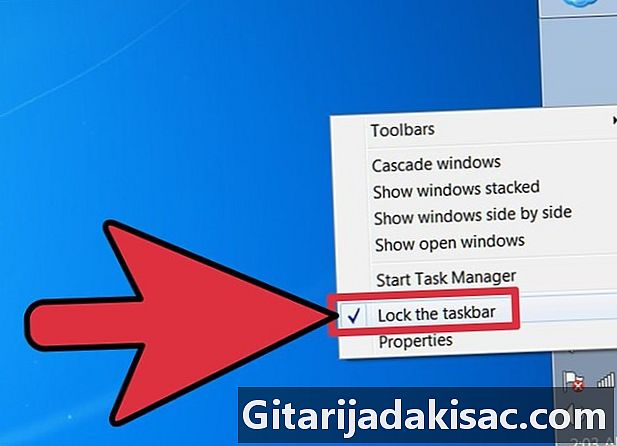
Teraz môžete panel úloh uzamknúť. Kliknite pravým tlačidlom myši na prázdne miesto na paneli úloh a kliknite na príkaz Zamknúť panel úloh. -
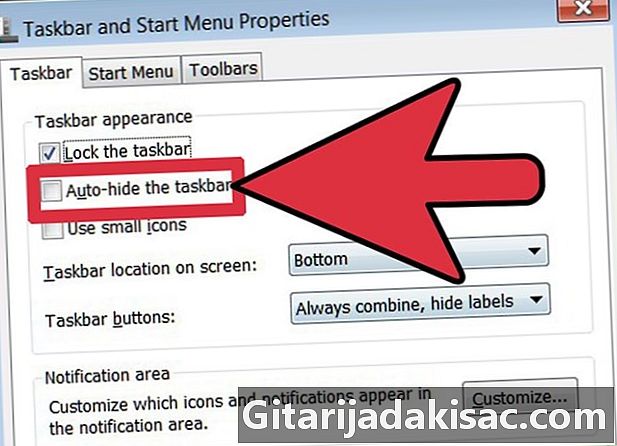
Váš počítač môže automaticky skryť panel úloh. Ak vás to trápi a chcete, aby bol trvalo viditeľný, kliknite pravým tlačidlom myši na prázdne miesto na paneli úloh a kliknite na položku Vlastnosti. Zobrazí sa dialógové okno, začiarknite políčko pred Automaticky skryť panel úloh '. Ak chcete dokončiť a uložiť nové nastavenia, kliknite na tlačidlo OK v dolnej časti dialógového okna. -
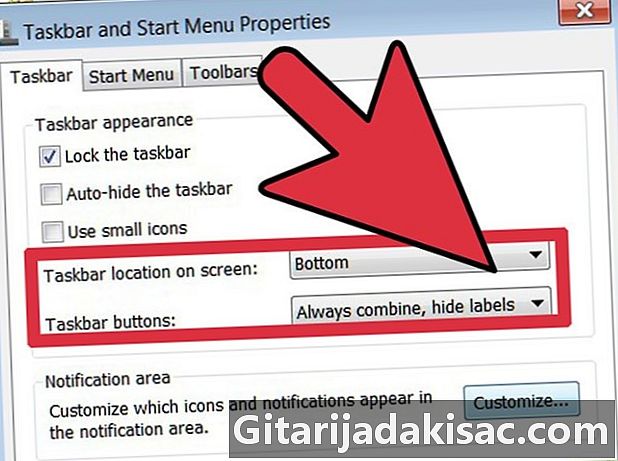
Dodatočné nastavenia, ktoré môžete zmeniť v dialógovom okne vlastností panela úloh, sú zoskupovanie dokumentov rovnakého formátu, vždy zvýrazňujúcich panel úloh a samozrejme zobrazujúci / skrytý Panel nástrojov rýchleho prístupu. Ak chcete tieto nastavenia povoliť alebo zakázať, jednoducho začiarknite alebo zrušte začiarknutie príslušných políčok v dialógovom okne Vlastnosti na paneli úloh. -
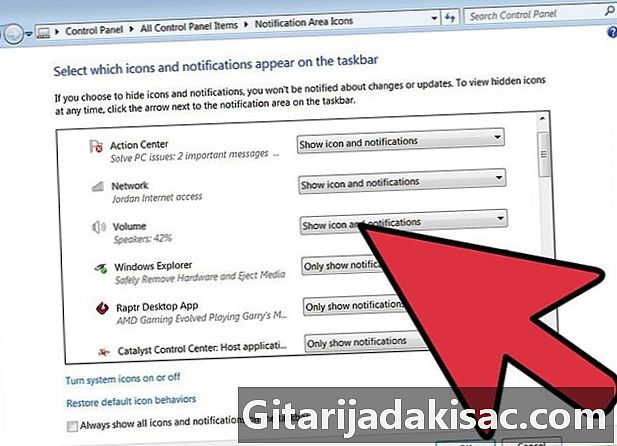
Môžete dokonca vybrať ikony, ktoré sa zobrazia v oblasti oznámení (časť v pravom rohu panela úloh). Otvorte ponuku Vlastnosti konzoly a potom kliknite na tlačidlo Prispôsobiť tlačidlá v dolnej časti dialógového okna. Ostatné nastavenia je možné povoliť alebo zakázať v závislosti od situácie, ako je napríklad nastavenie oblasti oznámení, napríklad či sa zobrazujú hodiny, alebo sa nezobrazujú ikony nečinnosti. -

Po dokončení všetkých zmien pomocou počítača overte, či sú vaše nové nastavenia pre vás najvhodnejšie. Ak to tak nie je, môžete vždy obnoviť staré nastavenia alebo vyskúšať nové kombinácie, teraz viete, ako to urobiť.
- Umiestnenie lišty úloh doľava alebo doprava na obrazovke môže obrazovku preťažiť alebo aspoň zdanlivo. Ponuka Štart, tlačidlá na paneli úloh a oblasť oznámení sú všetky zoskupené a prekrývajúce sa, čo by mohlo oklamať pomerne veľký priestor na obrazovke.
- Zväčšenie veľkosti panela úloh vám môže poskytnúť priestor, ktorý by mohol byť v budúcnosti užitočný.
- Neustále skrývanie panela úloh alebo hromadenie otvorených okien na paneli úloh by mohlo spôsobiť konflikty medzi vami a ostatnými používateľmi. Dajte si pozor!